photoshop創意教程:設計抽象的海螺效果
時間:2024-02-05 12:45作者:下載吧人氣:27
最終photoshop效果

1、新建一個800 * 800 像素的文件,背景填充黑色,新建一個圖層,用鋼筆工具摳出下圖所示的路徑,然后轉為選區。
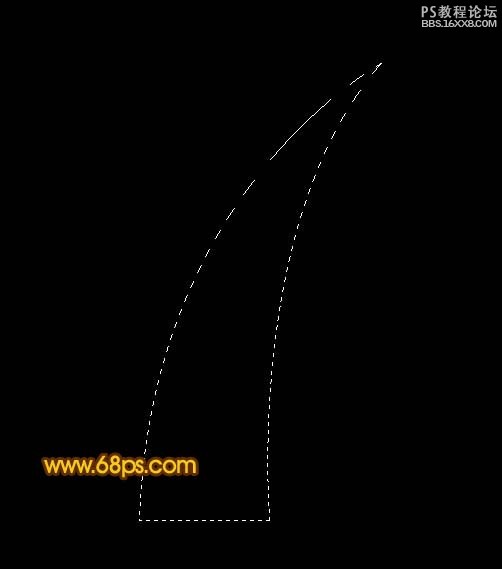
圖1
2、選擇漸變工具,顏色設置如圖2,然后由下至上拉出圖3所示的線性漸變,拉好漸變后不要取消選區。
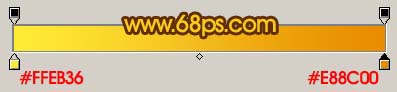
圖2

圖3
3、新建一個圖層,用剛才的漸變,反方向拉出圖4所示漸變。

圖4
4、用鋼筆工具勾出右邊一小部分,轉為選區后按Ctrl + Shift + I 反選,如圖5,按Delete刪除,效果如圖6。

圖5

圖6
5、同樣的方法制作出左邊的邊條。

圖7
6、新建一個圖層,用鋼筆勾出圖8所示的選區,然后拉上圖9所示的線性漸變,效果如圖10。

圖8
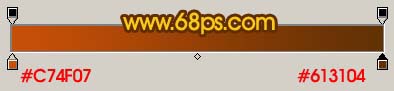
圖9

圖10
7、然后多復制一些,適當的改變大小和角度,效果如圖11。做好后把除背景以外的圖層都合并。

圖11
, 8、把合并后的圖層復制兩層,適當調整好大小和位置如圖12,然后把這三個圖層合并為一個圖層。

圖12
9、按Ctrl + J 把合并的圖層復制一層,按Ctrl + T 變換,先把編輯中心點放到下圖箭頭位置,再適當的移動較度和大小,如圖13,然后確認。
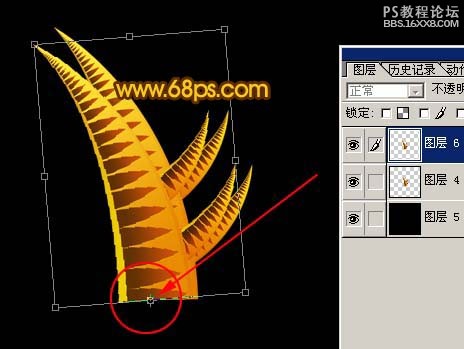
圖13

圖14
10、然后左手按住Ctrl + Alt + Shift建,右手不停的按“T”鍵復制,如圖15,16。

圖15

圖16
11、合并除背景以外的所有圖層,適當把圖形變換角度,用套索工具勾出圖形的幾個小角,適當的羽化縮小后放到圖17所示位置,再把一些多出的部分刪除,效果如圖18。

圖17

圖18
12、最后多復制一些,調成不同的顏色,完成最終效果。

圖19

1、新建一個800 * 800 像素的文件,背景填充黑色,新建一個圖層,用鋼筆工具摳出下圖所示的路徑,然后轉為選區。
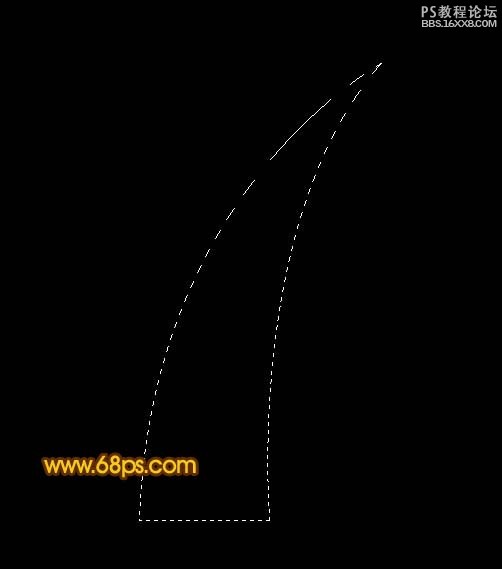
圖1
2、選擇漸變工具,顏色設置如圖2,然后由下至上拉出圖3所示的線性漸變,拉好漸變后不要取消選區。
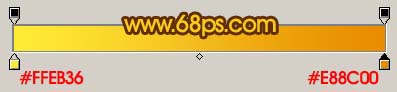
圖2

圖3
3、新建一個圖層,用剛才的漸變,反方向拉出圖4所示漸變。

圖4
4、用鋼筆工具勾出右邊一小部分,轉為選區后按Ctrl + Shift + I 反選,如圖5,按Delete刪除,效果如圖6。

圖5

圖6
5、同樣的方法制作出左邊的邊條。

圖7
6、新建一個圖層,用鋼筆勾出圖8所示的選區,然后拉上圖9所示的線性漸變,效果如圖10。

圖8
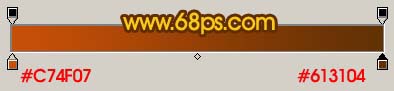
圖9

圖10
7、然后多復制一些,適當的改變大小和角度,效果如圖11。做好后把除背景以外的圖層都合并。

圖11
, 8、把合并后的圖層復制兩層,適當調整好大小和位置如圖12,然后把這三個圖層合并為一個圖層。

圖12
9、按Ctrl + J 把合并的圖層復制一層,按Ctrl + T 變換,先把編輯中心點放到下圖箭頭位置,再適當的移動較度和大小,如圖13,然后確認。
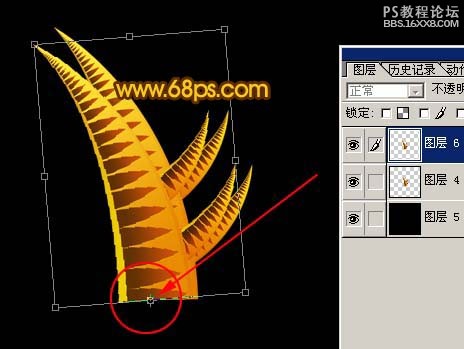
圖13

圖14
10、然后左手按住Ctrl + Alt + Shift建,右手不停的按“T”鍵復制,如圖15,16。

圖15

圖16
11、合并除背景以外的所有圖層,適當把圖形變換角度,用套索工具勾出圖形的幾個小角,適當的羽化縮小后放到圖17所示位置,再把一些多出的部分刪除,效果如圖18。

圖17

圖18
12、最后多復制一些,調成不同的顏色,完成最終效果。

圖19
標簽海螺,效果,抽象,設計,創意,教程,photoshop

網友評論